 |
使い慣れたVB(Microsoft Visual Basic)を使ってIoTのシステム構築を目指したページです。
「IoTって、シングルボードコンピュータにLinuxやArduinoなんかを使ってC言語でガリガリ開発するもの?」
と考えがちですが、ここでは、Raspberry PiにWindows 10 IoT-Coreを載せてVBでセンサーからデータを
収集するIoTシステムを構築します。
WindowsベースでVBで走り、データが収集できてば、後はデータをサーバーに書こうが、クラウドに書こう
が、VBでの開発経験が有れば、御茶の子さいさい。でしょう。
(準備するもの)
1. Windows 10システム(開発用のホストPCとして利用)
2. Raspberry Pi 3 Model B本体 (AMAZON等で購入できます)
3. 8Gbytes以上のMicro SDカード(Class 10を推奨, Raspberry Piに実装してO/S等をインストールします)
4. Micro SDカード リーダー/ライター(Windows 10 IoTをダウンロードしてSDカードに書きます、PC内臓品でも可)
5. 5V 2.5A以上の電源アダプタ(Raspberry Pi用をAMAZON等で購入できます。最大2.5Aの容量が必要です。)
6. USB接続のマウスとキーボード(無線でも有線でも可)、O/Sインストール後はPCでリモート接続も可能です。
7. HDMI対応のモニター/TV (Raspberry Pi純正タッチパネルが有る場合は不要です)
8. イーサネット接続ケーブル(Wifiでの接続も可能です、但し、設定完了後です)
接続イメージ
(こんな感じの接続になります) (O/Sが正常に動くと画面が表示されます) (7‘純正タッチパネル(背面に本体が有ります))
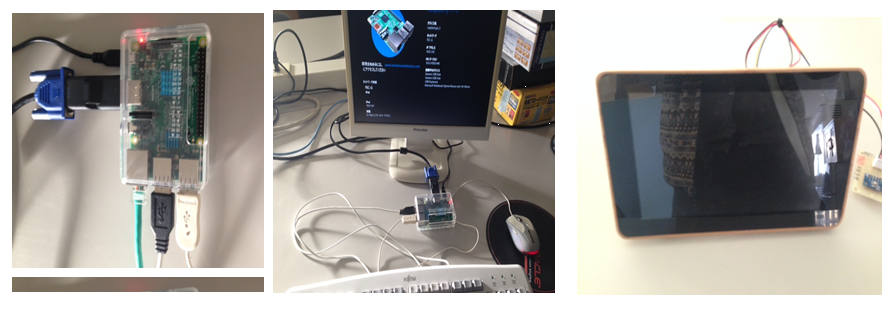 |
インストール
Raspberry PiにWindows10 IoT-COREのインストールについては、「Raspberry Pi Windows10 IoT」で検索すると
詳細に解説が行われているWEBページが多数あります。
内容が重複したり、Windows10 IoTのビルド変更等により手順が異なる場合が有りますので、そちらのWEBページを参照して下さい。
・Windws10 IoTのインストール手順の概要
マウントしたSDカードのデスク番号確認等のコマンド操作が発生します。詳細に解説してあるWEBページを参照して下さい。
1. MicrosoftのWindws10 IoT-COREのISOイメージファイルダウンロード
https://developer.microsoft.com/ja-jp/windows/IoT/Downloads.htm
2. イメージファイルはZIP形式なので解凍する。
3. Raspberry Piに挿入するmicroSDカードをデスクとしてマウントし、ダウンロードした内容をSDカードに展開書き込みを行う。
4. SDカードをRaspberry Piに挿入し、Raspberry Piの電源投入で初期画面が表示されます。
・Visual Studioのインストール
使用するVisual Studioは、Visual Studio2015のバーションです。Raspberry Piは実行モジュールのみの
インストールで開発は、Windows10が搭載されたPCで行うクロス環境開発に成ります。
詳細については解説されているWEBページを参照して下さい。http://www.atmarkit.co.jp/ait/articles/1511/11/news042.html
1. Visual Studio 2015をダウンロード(Community版は無償です)
2. インストール時には標準では無く、カスタムを選択し「ユニバーサル Windows アプリ開発ツール」が必須です。
3. Visual Studio 2015のインストールが完了したら、拡張機能と更新プログラムを選択し、Windows IoT Core Project Templatesをインストール
4. Windows本体の更新とセキュリティのページで、「開発者向け」で「開発者モード」を選択する。
開発環境は、Microsoftが押し進める、全てのデバイスの共通プラットフォームUWPベースです。必要に応じて現在PCで動いているWindowsの再インストール等が発生する場合が有りますので注意して下さい。
ユニバーサル Windows アプリの開発では、開発言語としてC#、Visual Basic、C++ 、JavaScript の中から選び作成します。
※JavaScriptの場合、Microsoft社外のJDKが別途必要になり、当社ではJavaScript、C++は未検証です。